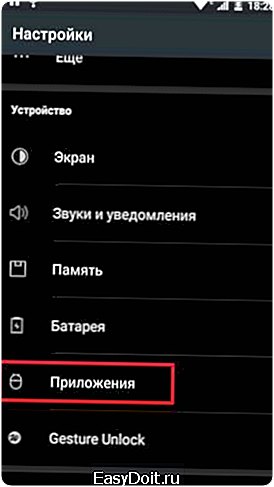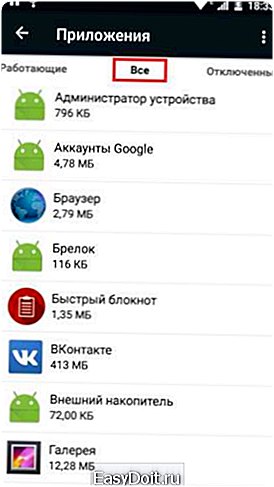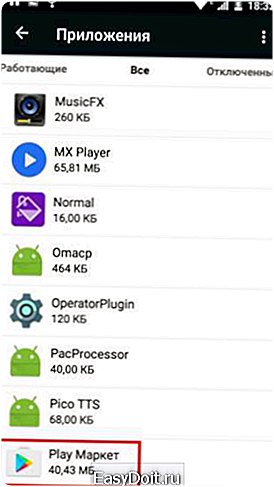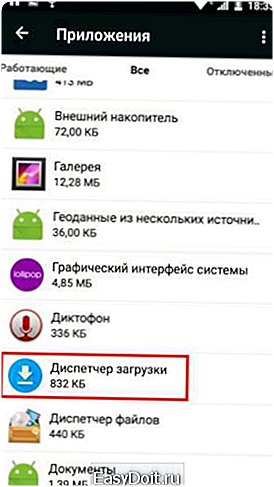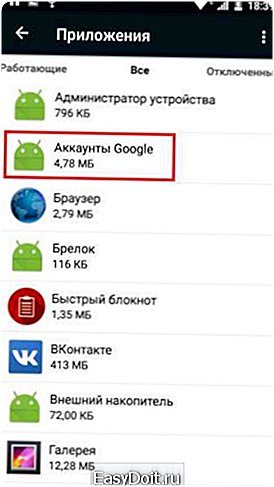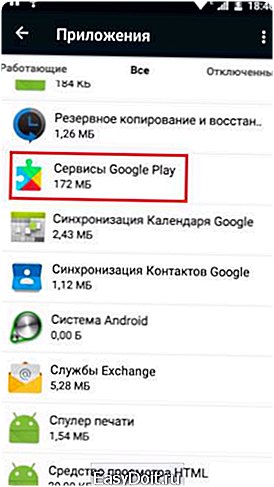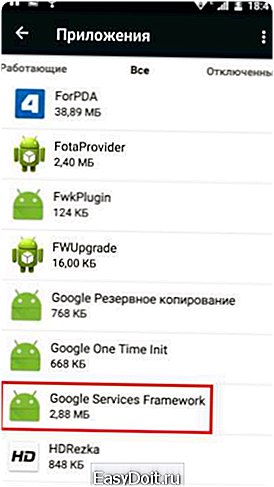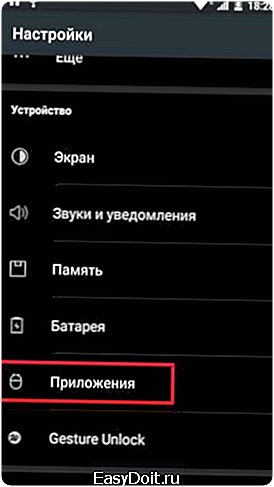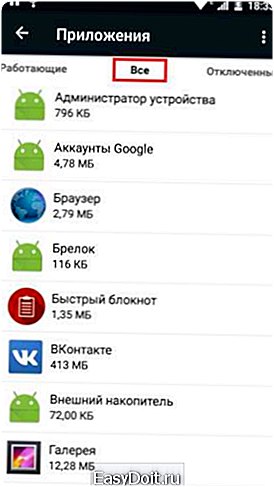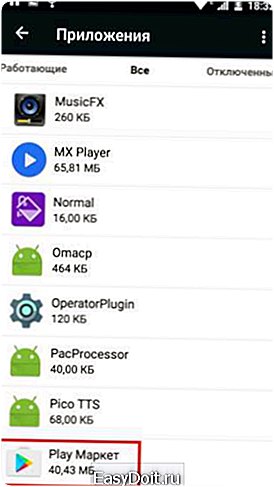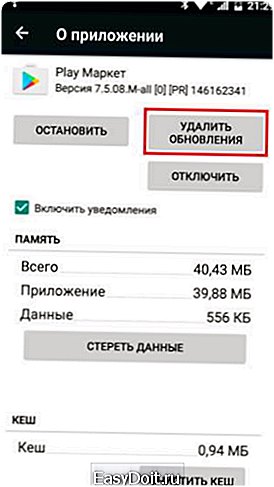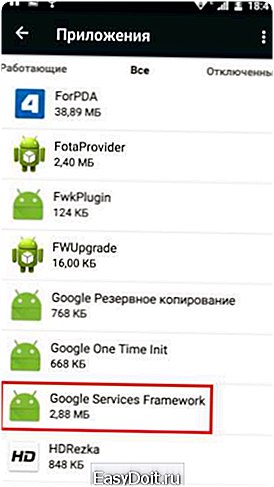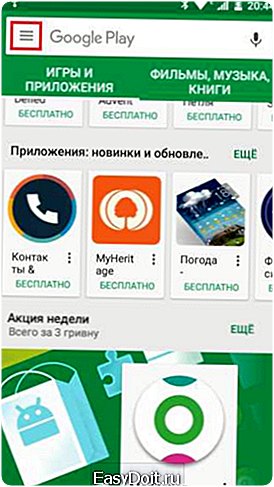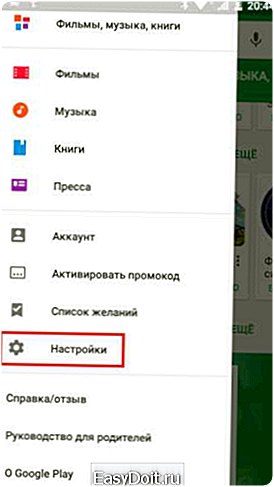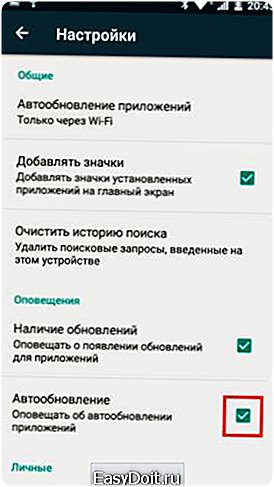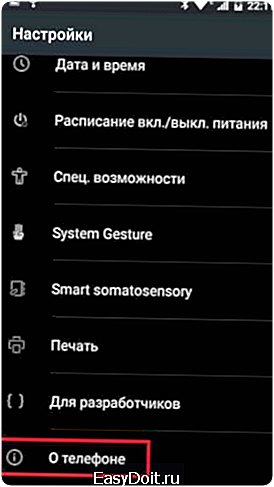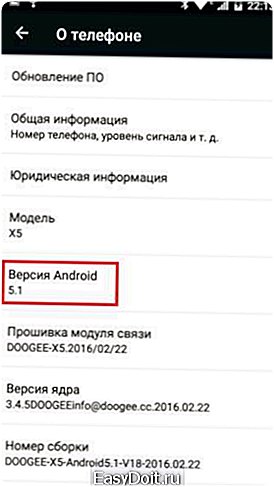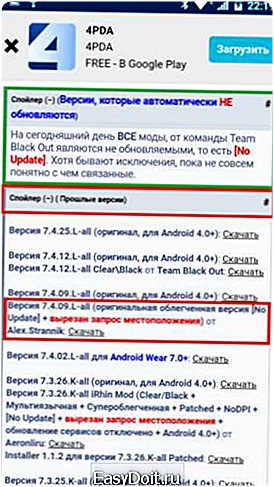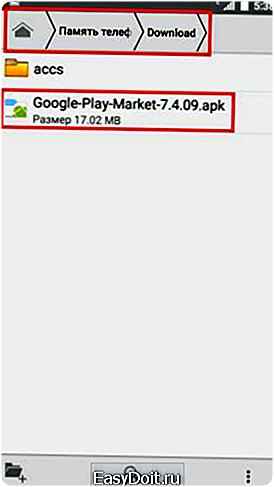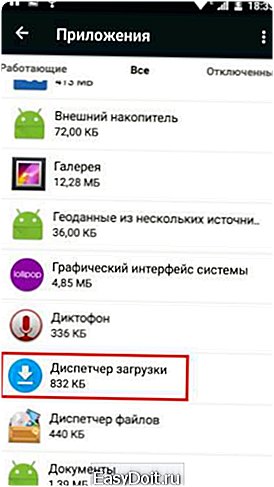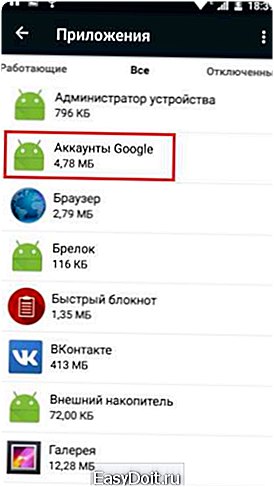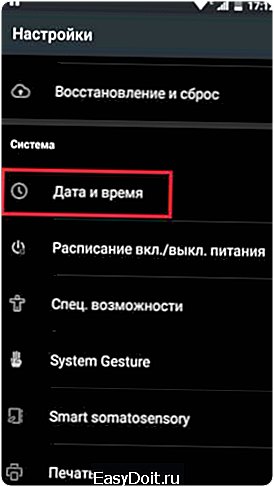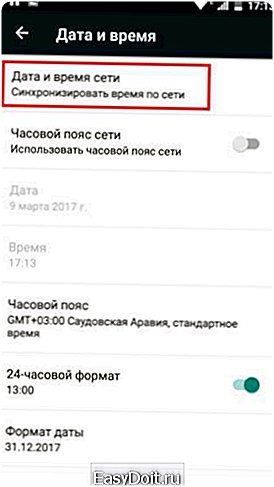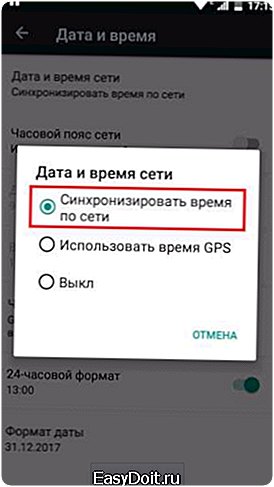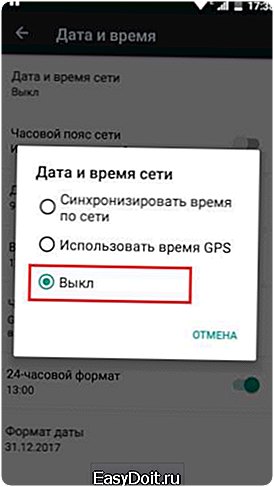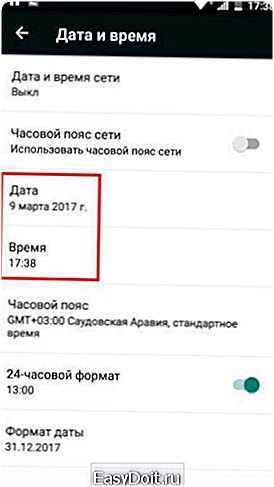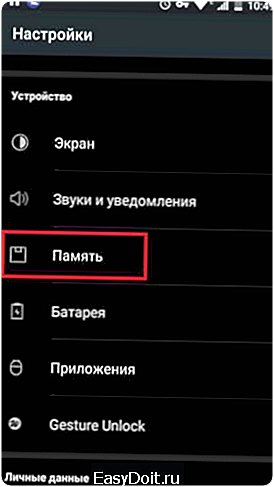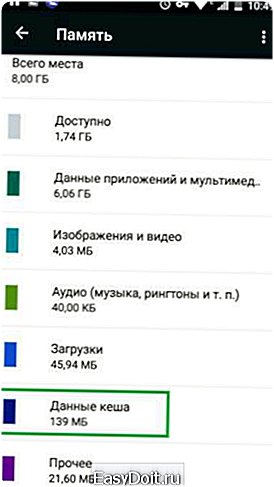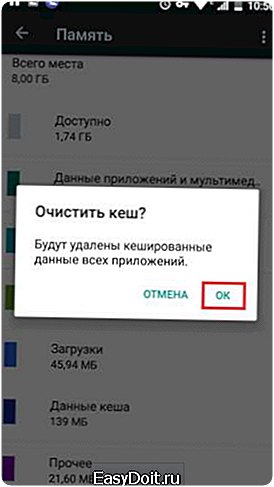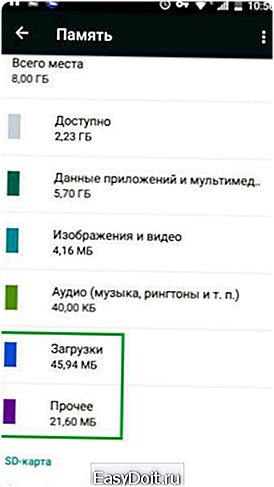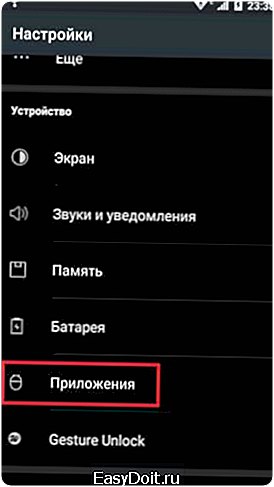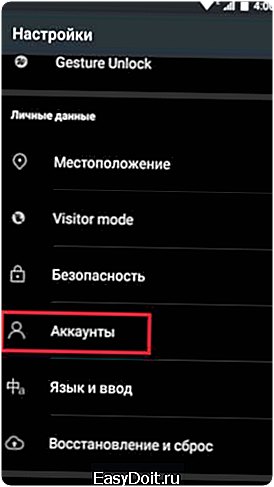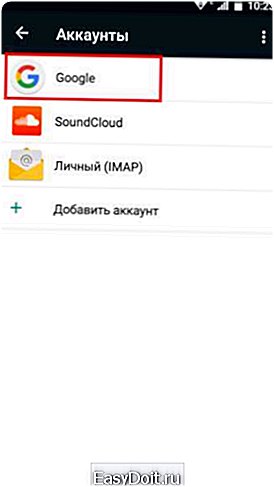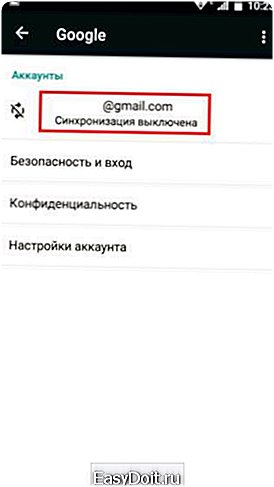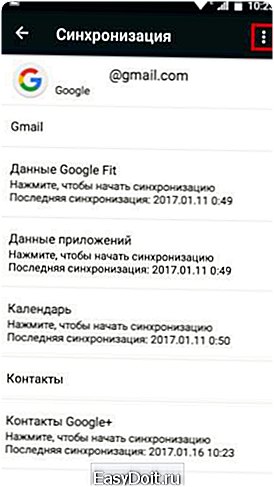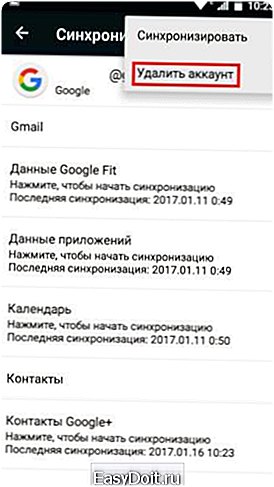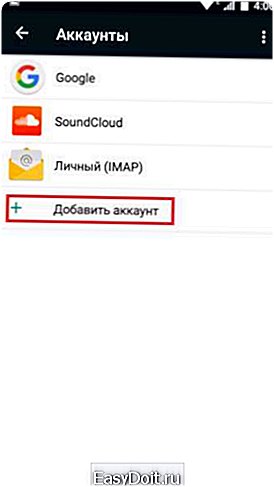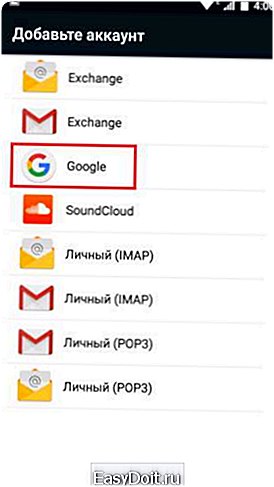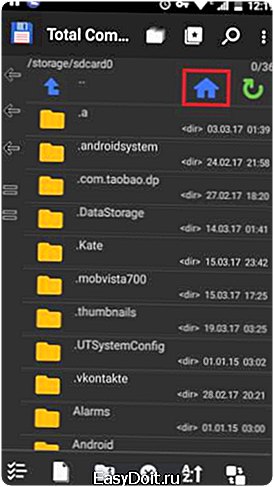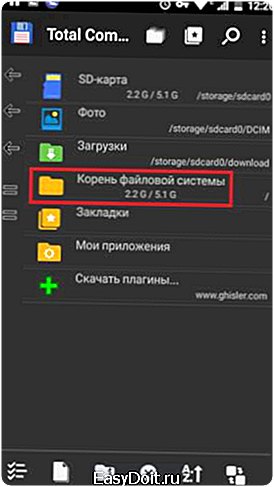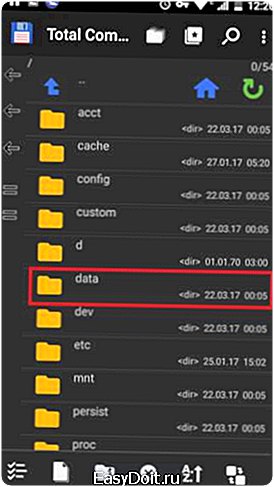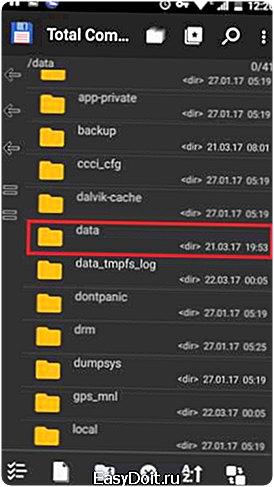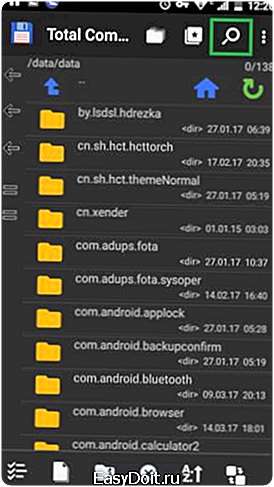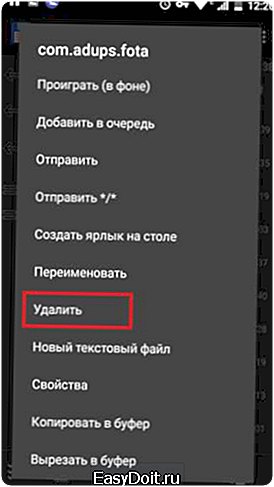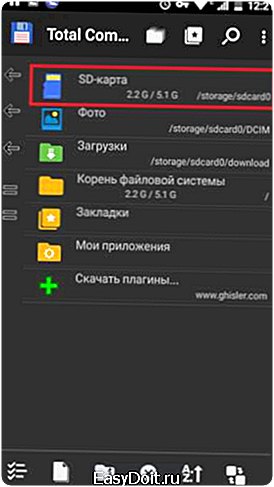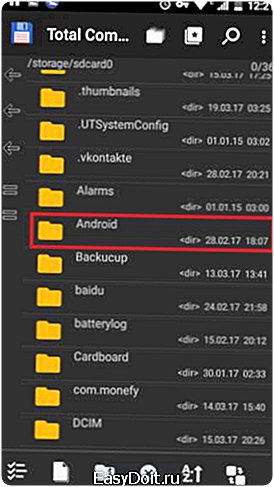Код ошибки 18 на Андроид как устранить?
Ошибка 18 в Плей Маркете — решение
Всем привет! Многие пользователи сталкиваются с непонятной проблемой при скачивании из Play Market: «Не удалось установить приложение код ошибки 18». Мы расскажем что это за ошибка на Андроиде и как её устранить.
Уведомление (ошибка 18) появляется, при попытке скачать или просто обновить приложения на телефоне. Многие не знают отчего она появляется, ведь одни приложения могут устанавливаться или обновляться в обычном режиме, а другие сообщать о проблеме.
Мы дадим несколько дельных советов, которые помогут устранить проблему. Делайте все по-пунктам.
Общие решения
При решении подобных ошибок на Андроиде, нужно начинать с простых шагов.
- Сначала пробуйте установить необходимую игру или программу через другой ресурс, или напрямую, скачав apk-файл, например;
- Измените путь установки с SD-карты на внутреннюю память телефона;
- Если проблема при обновлении — очистите кэш и остановите соответствующий софт, либо удалите его и вновь закачайте;
- Проверьте правильность настройки даты и времени на устройстве.
Перезагружаем сервисы Google
Если все простые шаги не помогли, нужно попробовать очистить данные для всех сервисов Play Market на телефоне и обновить синхронизацию. Начнем усложнять наши действия.
- В настройках телефона открываем Диспетчер и поочередно открываем сведения о «Сервисы Google Play» и «Play Market» — очищаем кэш и выключаем их.
 Очистка данных Google приложений
Очистка данных Google приложений - Некоторые советуют в сервисе Гугл Плей перейти в «Управление памятью» и внизу «Удалить все данные». Метод может повлиять на работоспособность некоторых программ. Поэтому я за него не могу отвечать.
- Переподключите учетную запись Google на телефоне и установите синхронизацию
- Далее в Настройках пролистайте в раздел «Система» — откройте опцию «Память». Внизу, во вкладке «Карта памяти SD», выберите «Отключить карту памяти» — после этого пытаемся установить приложение вновь, а по окончании жмем «Установка карты памяти SD».
Удаление и форматирование SD
Если все описанные выше методы не помогут решить проблему, тогда нужно искать и удалять загрузочный файл «smdl2tmp1.asec», а после перезагрузить смартфон. Найти этот файл можно через стандартный мобильный файловый менеджер — выбрать есть из чего. Файлик расположен на SD-карте, в папке .android_secure. Если она у вас не отображается — в настройках установите галочки напротив — показывать скрытые файлы и папки. Возможно потребуется Root доступ.
Если вы не сможете удалить напрямую из телефона этот файл, тогда подключите телефон к компьютеру через USB-кабель и удалите стандартно, либо через специальную программку Debloater.
В конце. Если все эти методы вдруг не помогут, что вряд ли. Сделайте форматирование встроенной карты и, возможно, потребуется сброс параметров устройства к заводским.
vr-boom.ru
Ошибка Play Market с кодом 18 – почему возникает и как бороться
Одной из наиболее популярных и часто встречаемых ошибок Play Market является ошибка с кодом 18, в результате чего пользователь не имеет возможность загружать и обновлять программы с помощью встроенного магазина приложений. Что самое интересное, проблема может встречаться даже у владельцев новеньких смартфонов и планшетов, только что приобретённых в магазине электроники. Давайте разберёмся, по каким причинам возникает ошибка 18, а также познакомимся со способами её решения.
Причина появления ошибки 18

Почти у всех пользователей Play Market рано или поздно возникают какие-либо проблемы или ошибки
Как уже упоминалось, ошибка Плей Маркета с кодом 18 может возникать даже на новеньком смартфоне или планшете. Если это ваш случай, то наиболее вероятной причиной является некорректно выставленные дата и время на вашем девайсе. Несмотря на то, что в большинстве случаев по умолчанию установлена автоматическая коррекция времени по сигналам сотовой сети оператора либо через Интернет, эта настройка может сбиться, и на вашем устройстве будут неправильно отображаться дата и время. Сервер Google определяет ваше местоположение по IP-адресу сети, и если время не совпадает, то приложение выдаёт ошибку 18.
Если же проблема стала возникать спустя некоторое время, уже в процессе пользования, то наиболее вероятной причиной может быть нехватка свободной памяти на устройстве. Это большая проблема всех бюджетных Android-девайсов и особенность операционной системы, когда в результате работы память засоряется временными файлами. Даже если у вас установлена карта памяти и большинство софта перенесено на неё, то проблему это не решает, так как все временные файлы всё равно хранятся во внутренней памяти аппарата.
Ещё одной вероятной причиной может стать банальный сбой в работе самого клиента Play Market либо же встроенных сервисов Google Play. К сожалению, они не всегда работают стабильно.
Ознакомившись с причинами возникновения ошибки 18, перейдём к способам решения. Всего существует 6 вариантов.
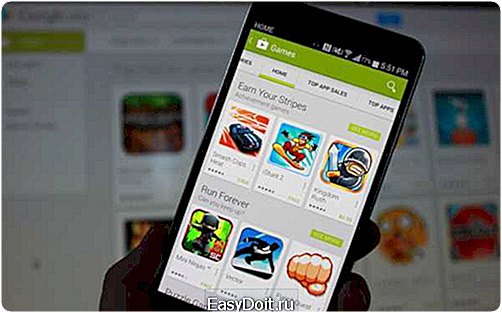
- Через меню устройства запустите Настройки — Дата и время.
- Убедитесь, что отображаемые время и дата являются корректными.
- Снимите галочки с пунктов «Дата и время сети» и «Часовой пояс сети».
- Вручную введите корректное время и дату, выставьте ваш часовой пояс.
- Проверьте, правильно ли стало отображаться время на рабочем столе либо в панели уведомлений.
- Повторно активируйте автоматическую установку времени, даты и часового пояса.
В большинстве случаев это наиболее простой способ избавиться от ошибки 18.
- Перейдите на своём устройстве в Настройки — Приложения — Все.
- Найдите среди всех программ – Google Play Market, перейдите в меню этой программы.
- Нажмите кнопку «Очистить данные», что приведёт к сбросу всех настроек.
- Повторите процедуру с Google Service Framework, а также Диспетчером загрузок.
- Повторно запустите Play Market и попробуйте ещё раз установить или обновить проблемную программу.
Способ 3. Удаление обновлений Play Market
Так как Плей Маркет отличается от всех остальных программ автоматическими обновлениями в фоне, то может произойти, что очередное обновление откажется работать корректно или установится не так, как следует. В результате этого могут возникать различные ошибки при работе, одна из которых обозначена кодом 18. Чтобы от них избавиться, достаточно удалить все обновления Плей Маркета, чтобы убрать некорректно установленные файлы. Через некоторое время магазин приложений будет корректно обновлён автоматически, то есть будет работать без ошибок.
- На своём устройстве откройте Настройки — Приложения — Все.
- Найдите программу Google Play Market.
- Нажмите кнопку «Удалить обновления», чтобы выполнить сброс к первоначально установленной версии.
- Новая версия будет автоматически скачана и установлена при подключении к Сети.
Способ 4. Очистка памяти
Если у вас бюджетное устройство с небольшим объёмом встроенной памяти, то такая ошибка может возникнуть в том случае, если магазину приложений недостаточно встроенной памяти для скачивания файла установки. При подобной ситуации вам нужно освободить место в системной памяти. Как это можно сделать?
- Избавьтесь от объёмных, редко используемых программ и игр.
- Переместите все медиафайлы, такие как фотографии и видео, на карту памяти компьютера или любой другой внешний накопитель.
- Скачайте и установите с Play Market специальное ПО для очистки памяти устройства, например, Clean Master или SD Maid, и произведите очистку системы.
- Перенесите установленный софт и игры на карту памяти, по крайней мере те, которые возможно.

Способ 5. Удаление файла smdl2tmp1.asec
На некоторых версиях прошивок проблему можно решить, удалив файл smdl2tmp1.asec из папки .android_secure на карте памяти, подключив устройство через USB-кабель к компьютеру в режиме внешнего накопителя. Аналогичную процедуру можно выполнить, установив рут-права, скачав эмулятор терминала и введя в нём команду su, а затем rm /mnt/secure/asec/smdl2tmp1.asec.
Способ 6. Сброс настроек к заводским
Это самый кардинальный методы борьбы с ошибкой Плей Маркета с кодом 18. Стоит применять лишь в том случае, когда ни один из предыдущих способов не помог. Для этого перейдите в Настройки — Безопасность — Восстановление и сброс — Сброс настроек. Не забудьте сохранить важную информацию, хранящуюся в памяти мобильного девайса, так как все данные будут уничтожены.
Заключение
Если вы столкнулись с ошибкой 18 в работе магазина приложений Google Play Market, то вам обязательно должен помочь один из указанных выше способов.
В любом случае ждём от вас комментариев с вашим вариантом решения проблемы.
nastroyvse.ru
Что делать, если на смартфоне или планшете Android появляется Ошибка 18 при загрузке приложений из Google Play

Существует несколько методов, позволяющих исправить ошибку 18 в Google Play Маркете. Эта ошибка не позволяет пользователям загружать и обновлять приложения для Android-устройств. Если вы только что купили новый смартфон и тут же столкнулись с данной ошибкой при попытке установить приложение из Google Play, причина может заключаться в неверно установленной дате (времени) на аппарате. В такой ситуации решение проблемы предельно простое — достаточно зайти в настройки Android-смартфона и установить правильные дату и время, после чего выбрать автоматическую установку.
Иногда ошибка 18 выскакивает при недостаточном объеме свободной памяти на устройстве — аппарату просто некуда сохранить скачиваемое приложение. Освободите достаточно места и повторите попытку. Установка должна завершиться успешно. Еще один способ исправить ошибку 18 — очистить данные Google Play в настройках приложения. Приведем несколько решений, которые могут помочь, когда приложение из Google Play Маркета не устанавливается, а устройство выдает ошибку с кодом «-18».
Способ 1: Сброс даты и времени
- Перейдите в раздел Настройки —>> Дата и время;
- Проверьте, правильно ли установлены дата и время
- Отключите «Автоматическое данные и время» и «Часовой пояс»
- Вручную установите правильную дату и время;
- Вернитесь к главному экрану, проверьте, правильно ли показываются введенные данные (дата и время);
- Включите «Автоматическое дату и время».
Способ 2: Очистка кэша и данных Это наиболее распространенный метод, срабатывающий для большинства ошибок, связанных с Google Play.
- Зайдите в «Настройки» —> «Приложения» —> «Все»
- Выполните прокрутку вниз и выберите пункт «Google Play Маркет»
- Нажмите «Очистить кэш» и «Очистить данные»
- В разделе «Все» выберите «Google Service Framework»
- Нажмите «Очистить кэш» и «Очистить данные»
- Дополнительно: выполните очистку данных для «Диспетчер загрузок»
Примечание: обязательно сохраните резервную копию папки «Загрузки».
Способ 3: Удаление обновлений Play Маркета Это еще один распространенный метод исправления ошибок, связанных с совместимостью обновлений Google Play и операционной системы. Многие пользователи, аппараты которых работают под управлением Android 5.0 Lollipop и Android 6.0 Marshmallow, успешно применяют способ «Удаление обновлений Google Play» для исправления ошибок, возникающих при установке приложений из магазина.
- Зайдите в раздел «Настройки» —> «Приложения» —> «Все»
- Выполните прокрутку вниз и выберите пункт «Google Play Маркет»
- Нажмите «Удалить обновления» и подтвердите свое решение «OK»
Теперь вы сможете без проблем обновлять или загружать приложения и игры из Google Play. Приложение Google Play Маркет будет возвращено к своей первоначальной версии, и она будет автоматически обновляться до последней версии, как только вы подключитесь к Интернету.
Способ 4: Свободное пространство для хранения Иногда ошибка 18 может появиться в Google Play, если у вас есть очень низкий объем памяти в устройстве или на карте памяти MicroSD. В таком случае, выполните следующие действия, чтобы освободить внутреннее или внешнее запоминающее устройство:
- Удалите ненужные приложения и надоевшие игры;
- Переместите все фотографии с телефона на компьютер, внешний жесткий диск, флэшку, свободную карту памяти;
- Очистите кэш системы от старых и мусорных файлов с помощью специальных приложений (к примеру, Clean Master);
- Переместите приложения на SD-карту памяти или на внешний носитель, воспользовавшись настройками приложений (если у вас очень старая версия платформы, возможно, этот пункт для вас будет недоступен);
- Очистите кэша.
Если ни один из способов не сработал, возможно, придется прибегнуть к сбросу устройства до заводских настроек. Но сначала перейдите в «Настройки» —> «О телефоне» —> «Обновления системы» и проверьте, не стала ли доступной новая версия прошивки. Если это так, то установите последнюю версию прошивки для вашего Android устройства.
Один из указанных выше методов должен обязательно сработать — большинство пользователей Android-устройств справляются с ошибкой «18» именно так. Тем не менее, если вы нашли лучший способ исправить ситуацию с загрузкой приложений из Google Play и кодом ошибки «18», мы будем очень благодарны вам за комментарий с описанием решения проблемы.
Что делать, если на смартфоне или планшете Android появляется Ошибка 18 при загрузке приложений из Google Play
gadget-media.ru
Код ошибки 24, 20, 18 при установке приложения на Андроид с Плей Маркет: как устранить

Android уже долгое время является одной из топовых операционных систем для мобильных устройств. Но, несмотря на это, её по-прежнему сопровождает внушительный список ошибок и багов, которые портят впечатление многих пользователей, как например, ошибки с кодом 24, 20, 18 при установке приложения с Плей Маркет на Андроид-устройство. Причин и способов лечения у этих проблем довольно много и о части из них мы расскажем вам в этой статье.
Ошибка 24 при установке приложения на Андроид: значение 18, 20 и других кодов, причины возникновения
Несмотря на обилие различных ошибок, способы их лечения очень часто оказываются одинаковыми и одним и тем же методом можно исправить сразу несколько разных проблем. Чтобы не путать вас, в этой главе представлены только описания ошибок и способы их устранения, а подробную инструкцию по каждому способу вы сможете найти во второй части статьи.
Как устранить проблемы при установке приложений с Плей Маркет
Здесь мы распишем подробные инструкции для каждого из вышеперечисленных способов. Какой из них к какой ошибке относится, — написано в предыдущей главе.
Первые два нижеописанных способа, — самые универсальные и лечат почти половину всех проблем с Play Market. В случае возникновения любой неизвестной ошибки, — используйте их в первую очередь.
Способ «Сброс системы», — лечит почти все ошибки и его всегда можно использовать как последний и самый отчаянный метод, если ни один из рекомендуемых вам не помог.
При возникновении любой ошибки, первым делом попробуйте перезагрузить устройство, — самый безобидный способ который нередко помогает.
Очистка сервисных приложений
Этот способ решения проблемы наиболее популярен и устраняет добрую половину ошибок, возникающих в Play Market. Проблемы, на которые он влияет, — конфликт настроек в сервисах Google, как правило возникающих на китайских смартфонах. Дело в том что Поднебесная не обслуживается сервисами Google и процессоры, создаваемые там, имеют несколько своеобразную архитектуру, которая является причиной плохо совместимого способа регистрации данных.
- Перейдите в настройки Android и нажмите вкладку «Приложения» в разделе «Устройство».

Откройте вкладку «Приложения»
- Сделав два свайпа вправо, перейдите к списку всех приложений.

Перейдите к списку всех приложений
- Найдите здесь Play Market и нажмите на него.

Нажмите на «Play Market»
- Поочерёдно нажмите «Остановить», «Очистить кэш» и «Стереть данные».

Поочерёдно нажмите «Остановить», «Очистить кэш» и «Стереть данные»
- Повторите эти действия с «Диспетчер загрузки», после чего перезагрузите ваше устройство попробуйте скачать что-либо с Play Market.

Перейдите к информации о приложении и сотрите данные
- Если не поможет — идём дальше. Повторите с «Аккаунты Google».

Перейдите к информации о приложении и сотрите данные
- Аналогично «Сервисы Google Play».

Перейдите к информации о приложении и сотрите данные
- Аналогично «Google Service Framework», после чего вновь перезагрузите устройство.

Перейдите к информации о приложении и сотрите данные
Видео: очистка кэша
Удаление обновлений Play Market и GSF
В устройствах на процессоре MTK встречаются случаи когда в череде обновлений Play Market встречается тупиковая версия, которая не может ничего скачать и соответственно обновиться. В таком случаи необходимо затирать эту версию, удалив все обновления Play Market.
- Перейдите в настройки Android и нажмите вкладку «Приложения» в разделе «Устройство».

Откройте вкладку «Приложения»
- Сделав два свайпа вправо, перейдите к списку всех приложений.

Перейдите к списку всех приложений
- Найдите здесь Play Market и нажмите на него.

Нажмите на «Play Market»
- Нажмите удалить обновления.

Нажмите «Удалить обновления»
- Аналогично удалите обновления у Google Service Framework — в редких случаях это помогает. После перезагрузите устройство. Play Market сам обновиться до годной версии.

Анологично удалите обновления у Google Service Framework
Если Play Market заработал как надо, но этот эффект продержался не более пяти минут — повторите с первого по пятый пункты, а после перезагрузки устройства делайте следующее очень быстро:
- Откройте Play Market и нажмите на кнопку слева от строки поиска либо сделайте два свайпа влево.

Нажмите на кнопку слева от строки поиска
- Пролистайте вниз и зайдите в настройки.

Пролистайте вниз и зайдите в настройки
- Уберите галочку с пункта «Автообновление».

Уберите галочку с пункта «Автообновление»
Если не помогло — не расстраивайтесь, это бывает редко, но попробовать стоило. Значит, вам необходимо будет скачать последнюю версию самостоятельно. Также имеет смысл это делать когда ранняя версия, до которой вы откатились вас не устраивает.
Если описанный в этом пункте способ вам не помог даже на несколько минут, — делать следующее бессмысленно.
Если вы ранее не устанавливали ничего скачанного из интернета, — может потребоваться разрешить установку из внешних источников. Как это сделать — описано в конце статьи.
- Зайдите в настройки Android и перейдите во вкладку «О телефоне» в разделе «Система».

Перейдите во вкладку «О телефоне»
- Запомните вашу версию Android.

Запомните вашу версию Android
- При помощи встроенного браузера на вашем устройстве перейдите по ссылке: http://4pda.ru/forum/index.php?showtopic=193414. Откройте спойлер с прошлыми версиями и скачайте версию Play Market подходящую под операционную систему (такую же или более раннюю) с пометкой «No Update» или «Team Black Out». Потребуется регистрация на сайте.

Только с меткой «No Update» или «Team Black Out»
- Запустите скачанный установщик. Он будет находиться в папке Download во внутренней памяти телефона (по умолчанию).

Запустите скачанный установщик
- Установите обновление. Если возникнет ошибка синтаксического анализа пакета — скачайте другую версию.

Если возникнет ошибка синтаксического анализа пакета — скачайте другую версию
Видео: удаление обновлений Play Market
Активация стандартных сервисов
Иногда, при первой переустановке системы, ключевые приложения могут быть отключены по умолчанию. Этот случай крайне индивидуален, но проверить его стоит, даже если вы ничем подобным не занимались.
- Перейдите к списку приложений в настройках Android и выберите «Диспетчер загрузки».

Выберите «Диспетчер загрузки»
- Если будет активна кнопка «Включить» — нажмите на неё.

Если будет активна кнопка «Включить» — нажмите на неё
- Повторите с «Аккаунты Google».

Повторите с «Аккаунты Google»
Установка даты и времени
Если дата и время установлены неправильно, интернет не должен работать и вовсе, но Play Market приложение несколько особенное и обладает своим представлением о пунктуальности.
- Зайдите в настройки Android и откройте вкладку «Дата и время» в разделе «Система».

Откройте вкладку «Дата и время»
- Нажмите «Дата и время сети». В зависимости от версии Android эта кнопка может называться иначе.

Нажмите «Дата и время сети»
- Самый верный способ — выставить настройку «Синхронизировать время по сети».

Выставьте «Синхронизировать время по сети»
- Иногда синхронизация времени может работать некорректно. Если время устанавливается неправильно, выберите «Выкл».

Нажмите «Выкл»
- Установите дату и время.

Установите дату и время
Обратите внимание на настройку часового пояса. Её надо выставлять в первую очередь. Даже если время будет установленно верно, но часовой пояс будет неправильным — это может привести к возникновению ошибки.
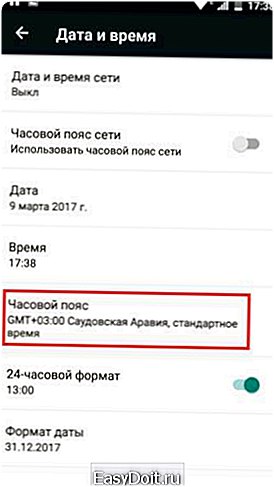
Часовой пояс должен быть верным
Видео: установка даты и времени
Проверка памяти и её очистка
Операционная система Android имеет славное свойство накапливать в себе кучу мусора, не имеющего никакого смысла для своего существования, но занимающего порой приличный объём памяти. Для освобождения необходимого места, не всегда нужно жертвовать чем-то необходимым, — иногда бывает достаточно просто очистить кэш.
- Зайдите в настройки Android и откройте вкладку «Память» в разделе «Устройство».

Откройте вкладку «Память» в разделе «Устройство»
- После недолгого анализа, вы сможете увидеть чему посвящена память вашего устройства. Перейдя к любому разделу, можно начать его очистку.

Перейдя к любому разделу, можно начать его очистку
- Первым делом стоит очистить «Данные кеша», так как они редко несут в себе пользу и представляют, как правило, системный мусор.

Первым делом стоит очистить «Данные кеша»
- Если памяти по-прежнему не хватает, — удаляйте все неизвестное вам из раздела «Прочее» и ненужное из «Загрузки». Всё ещё не хватает, — придётся жертвовать частью приложений или музыки с видео.

Удаляйте все неизвестное вам из раздела «Прочее» и ненужное из «Загрузки»
Если у вас на телефоне есть карта памяти, — имеет смысл переместить часть приложений на неё, что поможет освободить более чем приличный объём памяти на вашем устройстве. Вот как это сделать:
- Перейдите в настройки Android и откройте вкладку «Приложения», в разделе «Устройство».

Откройте вкладку «Приложения» в разделе «Устройство»
- Выберите самое большое приложение и нажмите «Переместить на карту памяти».

Нажмите «Переместить на карту памяти»
Видео: очистка памяти
Удаление аккаунта из системы и вход в него заново
Этот способ также является довольно популярным и устраняет большинство проблем, связанных с взаимодействием вашего аккаунта Google и приложения Play Market.
- Перейдите в настройки Android и откройте вкладку «Аккаунты», в разделе «Личные данные».

Откройте вкладку «Аккаунты»
- Выберете аккаунты «Google».

Выберете аккаунты «Google»
- Выберите аккаунт, из которого хотите выйти.

Выберите аккаунт из которого хотите выйти
- Нажмите на три точки в правом верхнем углу.

Нажмите на три точки в правом верхнем углу
- Нажмите «Удалить аккаунт».

Нажмите «Удалить аккаунт»
- Вернитесь во вкладку «Аккаунты» и нажмите «Добавить аккаунт».

Выберете аккаунты «Добавить аккаунт»
- Выберите «Google» и войдите в ваш аккаунт. Потребуется пройти аутентификацию (ввести ваш пароль).

Выберите «Google»
Видео: удаление аккаунта
Загрузка приложения из внешних источников
Встречаются случаи когда ошибка допускается со стороны модерации приложения на Play Market, в результате чего пользователю предлагается скачать версию несовместимую с его устройством. Кроме того, некоторые приложения просто отсутствуют на Play Market.
Пользуйтесь только доверенными источниками, если таковые имеются и внимательно проверяйте список предоставляемых приложений разрешений.
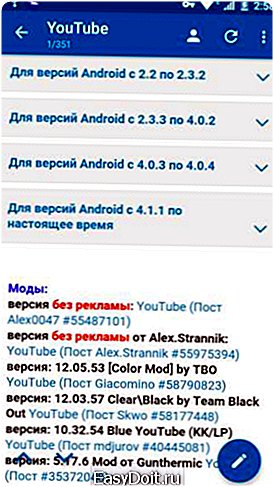
Приложение YouTube на форуме 4PDA
Для установки приложения извне, вам понадобится разрешить установку приложений из внешних источников, если вы не делали этого раньше. Как это сделать — написано в конце статьи.
Загружается установщик, а не приложение, его потребуется запустить чтобы приложение установилось. Скачанный установщик будет находиться в папке «Download» во внутренней памяти вашего устройства (запускается через проводник).
Ручное удаление конфликтных файлов
Этот способ является довольно сложным и запутанным. Если вы неуверенный пользователь и у вас есть возможность сделать сброс системы, — стоит ей воспользоваться, либо найти альтернативу приложению, с которым возникает ошибка.
Мы покажем решение проблемы на примере проводника «Total Commander».
Понадобятся: root-права и root-проводник. Как их получить, — написано в конце статьи.
- Войдите в Total Commander и нажмите на кнопку с домиком если вы оказались не в стартовом меню.

Нажмите на кнопку с домиком если вы оказались не в стартовом меню
- Перейдите в корень файловой системы.

Перейдите в корень файловой системы
- Откройте папку «data».

Откройте папку «data»
- Найдите здесь ещё одну папку «data» и откройте её.

Найдите здесь ещё одну папку «data» и откройте её
- Теперь сложно: вам надо найти папку, ответственную за приложение с которым у вас возникает проблема. В её названии должны быть слова из названия приложения (можно воспользоваться поиском). Точнее сказать невозможно, но вы можете попробовать найти название этой папки в интернете. Найдя необходимую папку, сделайте по ней долгий тап (зажать пальцем).

Нужно найти злую папку
- Нажмите «Удалить». После вернитесь в стартовое меню, нажав на домик

Нажмите «Удалить»
- Перейдите во внутреннюю память (SD-карта/sdcard0).

Перейдите во внутреннюю память
- Откройте папку «Android».

Откройте папку «Android»

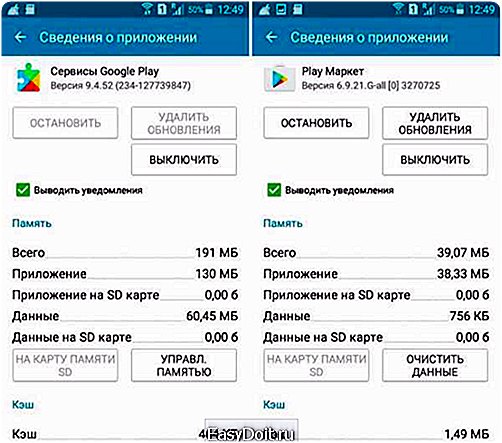 Очистка данных Google приложений
Очистка данных Google приложений